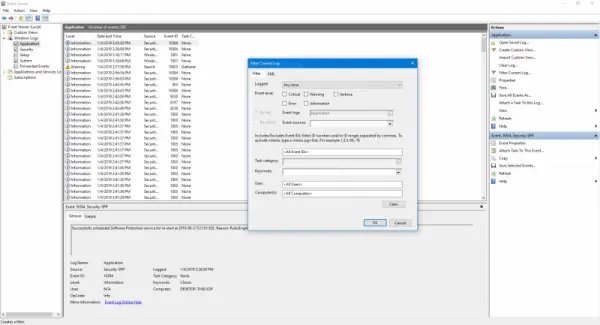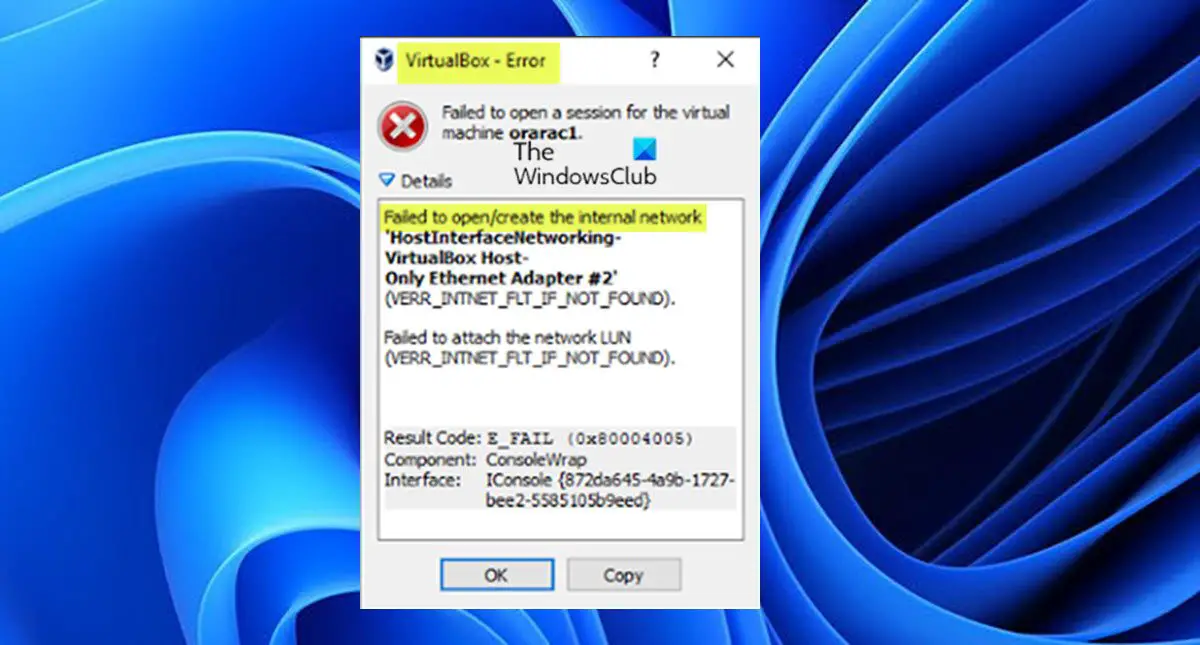自分でセットアップすることを考えたことはありますかインターネットラジオ局お気に入りの曲をすべて再生するだけですか?今日は、Windows コンピューターに独自のインターネット ラジオ ステーションを無料でセットアップする方法を説明します。このチュートリアルでは、Icecast2 サーバー、必要なツール、それらのツールのセットアップ、サーバーのセットアップ、サーバーへの接続、独自のインターネット ラジオ ステーションのストリーミングについて説明します。
PC でインターネット ラジオ ステーションをセットアップする
このチュートリアル全体では、と呼ばれる無料のラジオ ホスティング サービスを利用します。キャスター.fm。私たち自身のコンピューターをサーバーのホストとして使用できると思うかもしれませんが、私たちが自宅で使用しているインターネット接続は通常非常に低速 (約 50 KBps) であり、その速度は私たちにしか得られないということをお伝えしたいと思います。リスナーが 3 ~ 4 人であるため、Caster.fm サーバーを使用してラジオをホストします。ただし、高速なインターネット接続がある場合は、そうすることもできます。
要件
ラジオ局をセットアップするための最小要件は次のとおりです。
- インターネット接続 (DSL)
- Windowsパソコン
- スピーカー、ヘッドフォン、マイクなどのその他の音響機器
ラジオ局用に Windows PC をセットアップする
ステップ 1:Web ブラウザを開いて「」と入力します。www.mixxx.org”。ダウンロードボタンをクリックしてダウンロードを開始しますみっくす。 Mixxx を使用して音楽をストリーミングするため、Mixxx をダウンロードしています。(Mixxx は無料のオープンソース ソフトウェアです)。
ステップ 2:ステップ 1 でダウンロードしたセットアップ ファイルを実行します。記述に同意し、セットアップをインストールします。ただし、Windows PC に Mixxx をインストールする前に、すべての Mixxx コンポーネントにチェックを入れてください。
ステップ 3:今すぐダウンロードラメエンコーダこれにより、Mixxx が MP3 ファイルをストリーミングできるようになります。クリックここLame Encoder をダウンロードします。ダウンロードが完了したら、ダウンロードしたファイルを Mixxx をインストールしたディレクトリにコピーします。デフォルトでは、C:/プログラム ファイル/Mixxx。
今はそうです。ラジオ サーバーに音楽をストリーミングできるように PC を正常にセットアップしました。次に、サーバーのセットアップとそのサーバーへの音楽のストリーミングについて説明します。もちろん、サーバーもテストします。
サーバーのセットアップ
ステップ 1:Web ブラウザを開いて URL を入力します。www.キャスター.fm。ページが読み込まれるとき。 Web ページの右上領域にある [登録] リンクをクリックします。
ステップ 2:登録ページで、ユーザー名、メールアドレス、パスワードなどの詳細を入力し、「サインアップ」ボタンをクリックします。
ステップ 3:Caster.FMから新着メールが届きます。指定されたリンクをクリックして登録を確認します。
ステップ 4:次に、www.caster.fm/cp/ にアクセスし、資格情報を使用してログインします。
ステップ5:アカウントに正常にログインします。サーバーはオフラインになりますが、サーバーをオンラインにするオプションもあります。そのオプションをクリックします。 (下の画像を参照)。
ステップ6:CAPTCHAを入力し、「開始」ボタンをクリックします。
ステップ 7:これで、コントロールパネルすべてのサーバー設定が表示される画面。設定をどこかに書き留めてください。次のステップで必要になります。
Mixxx の構成
サーバーのセットアップが完了したので、次はそのサーバー経由で何かをストリーミングします。先ほどお話ししたように、Mixxx を使用してサーバーにストリーミングします。次の手順を注意深く実行してください。
ステップ 1:Mixxx を開いて全画面モードに切り替えます。これにより、本物の FM ジョッキーの気分が味わえます。
ステップ 2:をクリックしてくださいオプションその後設定。ショートカットも使えますCtrl + P。
ステップ 3:[設定] ウィンドウの左側の列で、[ライブ ブロードキャスト] オプションをクリックします。
ステップ 4:上記のステップ 7 でメモしたサーバー設定をここに入力します。 [OK] ボタンをクリックして終了します。
これで、Mixxx がラジオ サーバーに接続されました。次にしなければならないことは、ライブブロードキャストを有効にします。それを行うには、 を押してくださいCtrl + Lキーボード上で。これで、Mixxx で再生したものがサーバー上で再生され、ユーザーは Web ページにアクセスしてラジオを聞くことができます (たとえば、djlavish.caster.fm)。 caster.fm コントロール パネルにアクセスして、Web サイトやブログにプレーヤーを埋め込むこともできます。
それでは、サーバーをテストしてみましょう。
サーバーをテストする
ストリーミングしている自分の PC を除く他の PC から、ラジオ ページ (例: djlavish.caster.fm) に移動します。パソコンからストリーミングしていた音楽を聴くことができれば問題ありません。音楽を聴けない場合は、チュートリアルを読んで、何か見逃していないか確認することをお勧めします。
楽しい放送を。
自分のコンピュータでラジオ局を受信できますか?
インターネット ベースのラジオ サービスまたは Web ラジオは、オンライン ラジオ プログラムです。このサービスのストリームは、コンピューターやスマートフォンなどのオンラインで利用できます。従来の AM/FM 局の代わりに、オンラインで Web ラジオ局を受信します。
ラップトップでFMを再生できますか?
はい、できます。 USB ベースの FM ラジオ アダプターを購入し、PC の USB ポートに接続するだけです。ただし、チャンネルの変更は困難な場合があり、ソフトウェアによって異なります。